Présentation
Dans l'onglet "Inventaire", vous pouvez rechercher l'inventaire importé, effectuer des mises en correspondance, résoudre les problèmes et consulter les détails et les métadonnées. Cet onglet peut être utile lors de l'intégration et après le lancement pour afficher les contenus importés et leurs états d'intégration correspondants.
Actuellement, la vue est compatible avec les entités suivantes:
- Marchands
- Services
Affichage sous forme de liste
La métrique clé du nombre total de marchands importés est également indiquée en haut de la page. Ce nombre ne change pas en fonction des filtres appliqués.
Lorsque vous accédez à l'onglet "Inventaire", la liste de l'ensemble de l'inventaire importé s'affiche. Le tableau récapitulatif affiche l'inventaire par entité et les métadonnées associées.
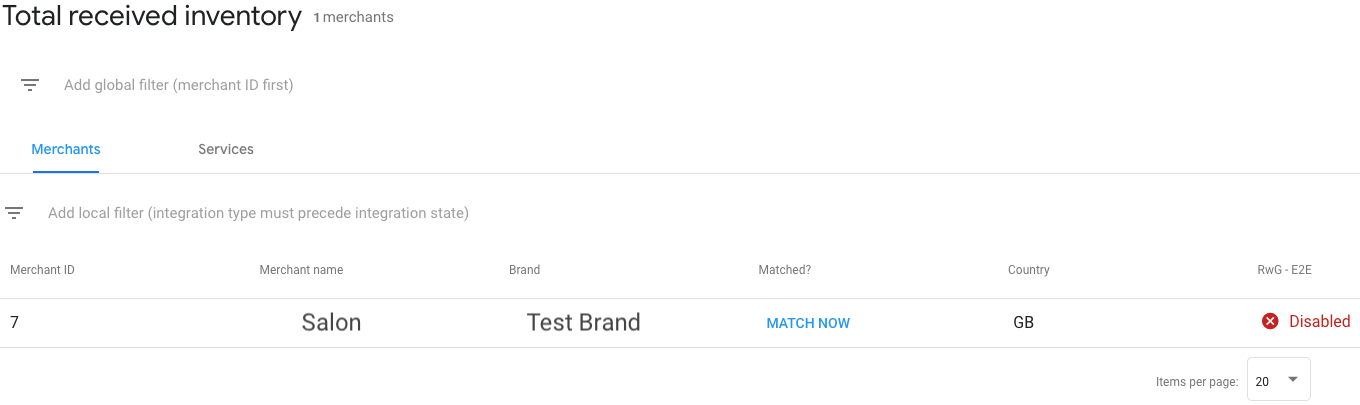
| Colonnes | |
|---|---|
| ID d'entité | Il s'agit de l'identifiant de l'entité envoyée dans les flux (par exemple, l'ID du marchand). |
| Nom de l'entité | Nom associé à l'entité envoyée dans les flux (par exemple, nom du marchand). |
| Marque | Marque définie pour l'inventaire. La marque par défaut est celle définie sur la page "Marques". |
| Correspondance ? (Marchands uniquement) | État de la correspondance de l'entité. Vous pouvez faire correspondre directement des marchands (voir "Association et test") ou appliquer des filtres pour rechercher un article spécifique de l'inventaire. |
| Pays | Pays associé à l'inventaire. Il est dérivé du champ country de contenu structuré envoyé dans le champ "Merchants". Cette option ne s'affiche pas si seul unstructured_address a été fourni. |
| Type d'intégration/ État de l'intégration | Intégration associée et état de l'inventaire. Pour en savoir plus, consultez les informations ci-dessous. |
Types et états d'intégration
L'inventaire peut être classé en différents types d'intégration en fonction de la manière dont vous l'intégrez à Actions Center. Les types les plus courants sont les suivants:
- Intégrations du lien vers une entreprise et de la redirection du Centre d'actions (par exemple, RwG – Starter): cette intégration fournit des liens profonds qui s'affichent dans le panneau "Informations sur le marchand" vers une page Web partenaire pour les réservations d'un service. Pour en savoir plus, consultez le guide sur les listes d'attente pour les réservations.
Intégration de bout en bout du Centre d'actions: cette intégration offre une expérience de réservation entièrement intégrée dans le Centre d'actions. Pour en savoir plus, consultez le guide de bout en bout.
Liste d'attente: cette intégration offre une expérience de liste d'attente entièrement intégrée dans Actions Center. Pour en savoir plus, consultez le guide de la liste d'attente.
L'inventaire peut également être classé en fonction de différents états.
| État de l'inventaire | |
|---|---|
| Traitement | Cet inventaire est toujours en cours de traitement dans le pipeline, ce qui peut prendre un certain temps. Les informations sur l'inventaire peuvent être limitées jusqu'à ce qu'il soit entièrement traité. |
| Désactivé | Cet inventaire a été désactivé en raison de problèmes techniques ou liés aux règles.
Les raisons des problèmes sont décrites dans les vues d'informations sur les entités spécifiques.
Cet état peut s'afficher pendant les phases d'intégration ou de lancement.
Veuillez corriger les problèmes décrits dans les vues d'informations ou
contacter Google pour en savoir plus.
Voici les raisons courantes de désactivation de l'inventaire: marchands non mis en correspondance, disponibilités futures manquantes, erreurs de service, problèmes de qualité des données. |
| Prêt | Cet inventaire est prêt à être mis en ligne une fois l'intégration lancée. Aucune erreur de blocage du lancement n'est associée à cet élément d'inventaire. |
| En direct* | Cet inventaire doit être publié pour que les utilisateurs finaux puissent l'utiliser. Si l'environnement de bac à sable est lancé, l'état indique "En direct (dans le bac à sable)". Cela ne signifie pas qu'il est en production.
En cas d'intégration de liens vers une entreprise et de redirections, le nombre de liens d'action actifs et le nombre total de liens d'action s'affichent. * Dans certains cas, l'inventaire n'est pas vraiment en ligne en raison des conséquences de la recherche Google ou de Maps. |
| Supprimé | Cet inventaire a été supprimé des flux et/ou des API de mise à jour. |
Appliquer des filtres
Vous pouvez utiliser deux types de filtres.
- Filtres globaux : filtres appliqués à toutes les vues des entités (par exemple, dans les onglets "Marchands" et "Services"), y compris les suivants :
- Merchant ID (ID du marchand)
- ID du service
Filtres locaux : ces filtres ne s'appliquent qu'à la vue d'entité active (par exemple, l'onglet "Marchands" uniquement). Il s'agit d'un filtrage sur tous les enregistrements de la vue d'entité, et non seulement sur les résultats affichés. Voici les différents filtres applicables :
- Marque
- ID du marchand / ID du service
- Pays
- Correspondance ?
- État de l'intégration
- Type d'intégration
Affichage des informations sur le marchand
Lorsque vous cliquez sur un marchand spécifique dans la vue Liste, vous accédez à la vue d'informations de ce marchand. Vous verrez les informations suivantes:
- ID du marchand: identifiant du marchand tel qu'il apparaît dans les flux.
- Correspondance ?: Indicateur d'état de mise en correspondance, dans lequel vous pouvez modifier les informations de mise en correspondance du marchand.
- Source: nom du flux à partir duquel les données du marchand ont été renseignées. Il est également associé à un lien hypertexte vers l'enregistrement exact de l'historique des flux.
- Marque: marque associée au marchand.
- Surfaces: surface sur laquelle l'inventaire s'affiche (en fonction de l'état de l'intégration). Les surfaces suivantes sont acceptées :
- Placesheet : pour les intégrations de bout en bout et de redirection
- Waitlist : pour les intégrations de listes d'attente
- Liens d'action pour un lieu : pour les intégrations de lien vers l'entreprise et de redirection
- Informations sur la mise en correspondance des annonces (pour les intégrations des annonces Local Services)
- Si l'inventaire est prêt à être dépanné, un lien s'affiche pour vous diriger vers l'interface utilisateur associée. Par exemple, lorsque vous effectuez des tests dans le bac à sable, vous pouvez cliquer sur le lien pour accéder à l'interface utilisateur du bac à sable.
- Problèmes: tableau des problèmes associés en fonction du type d'intégration. Certains problèmes peuvent empêcher l'activation de l'inventaire.
- Services: liste des services associés au marchand. Vous pouvez cliquer sur le service pour ouvrir la vue "Détails du service".
- Extrait du flux: lorsque vous cliquez dessus, un extrait du flux importé associé s'affiche concernant le marchand. Vous pouvez l'utiliser pour vérifier ou résoudre les problèmes de qualité des données.
Vue d'informations sur le service
Lorsque vous cliquez sur un service spécifique dans la vue "Liste" ou "Détails du marchand", vous accédez à la vue détaillée du service. Vous verrez les informations suivantes:
- ID de service: identifiant du service tel qu'il apparaît dans les flux.
- Nom du marchand: nom du marchand associé, tel qu'il figure dans les flux.
- ID du marchand: identifiant du marchand associé, tel qu'indiqué dans les flux.
- Source: nom du flux à partir duquel les données du marchand ont été renseignées. Il est également associé à un lien hypertexte vers l'enregistrement exact de l'historique des flux.
- Correspondance avec le marchand: indicateur d'état de la correspondance avec le marchand, dans lequel vous pouvez modifier les informations de correspondance du marchand. Il ne s'agit pas de la mise en correspondance de l'emplacement du service.
- Surfaces: surface sur laquelle l'inventaire s'affiche (en fonction de l'état de l'intégration). Les surfaces suivantes sont acceptées :
- Placesheet : pour les intégrations de bout en bout
- Waitlist : pour les intégrations de listes d'attente
- Liens d'action pour un lieu : pour les intégrations de lien vers l'entreprise et de redirection
- Si l'inventaire est prêt à être dépanné, un lien s'affiche pour vous diriger vers l'interface utilisateur associée. Par exemple, lorsque vous effectuez des tests dans le bac à sable, vous pouvez cliquer sur le lien pour accéder à l'interface utilisateur du bac à sable.
- Intégrations: tableau regroupant les problèmes associés en fonction du type d'intégration.
Certains problèmes peuvent empêcher l'activation de l'inventaire.
Les intégrations bloquées sont signalées par un symbole d'avertissement rouge.
- Par exemple, certaines fiches d'établissement ne peuvent être revendiquées qu'une seule fois. Par conséquent, un inventaire peut être désactivé si un autre partenaire ou un autre élément de votre inventaire l'a déjà revendiqué.
- Future Availability Slots (Créneaux de disponibilité futurs) : liste des créneaux de disponibilité futurs en UTC associés au service en fonction du flux de disponibilité. La colonne "Historique" permet d'accéder à la visionneuse de disponibilité pour résoudre les problèmes liés aux modifications apportées aux créneaux.
- Extrait de flux: lorsque vous cliquez dessus, un extrait du flux importé associé s'affiche pour le service. Vous pouvez l'utiliser pour vérifier ou résoudre les problèmes de qualité des données.
Problèmes
Si l'inventaire est signalé comme présentant des problèmes, cela signifie qu'il est non disponible sur la plate-forme Actions Center. Veuillez vous assurer qu'il n'y a pas de problèmes liés à l'intégration souhaitée pour que l'inventaire puisse être mis en service.
Les problèmes sont signalés dans les vues "Détails du marchand" et "Détails du service".
| Description du problème | Entités pertinentes |
|---|---|
| Le marchand/service est supprimé. | Marchand, service |
| L'intégration n'est pas activée. | Marchand, service |
| Aucun lieu correspondant. | Marchand |
| La fiche d'établissement est déjà revendiquée par un autre partenaire ou un autre marchand de votre inventaire. | Marchand |
| Les fiches d'établissement ne sont pas autorisées pour les réservations. | Marchand |
| Aucune disponibilité à venir | Marchand |
| Les fiches d'établissement ne sont pas autorisées pour les réservations. | Marchand |
| Aucune disponibilité à venir. | Marchand |
| Les fiches d'établissement ne sont pas autorisées pour les réservations. | Marchand |
| Configuration de paiement manquante. | Service |
| Le service n'est pas compatible avec les réservations de bout en bout. | Service |
| La qualité des données du service est mauvaise. | Service |
| Le prix du service est manquant. | Service |
Accéder aux liens de dépannage de l'interface utilisateur spécifiques à l'environnement
Une partie essentielle des tests et du dépannage consiste à naviguer dans l'expérience utilisateur. Vous pouvez le faire dans les environnements de bac à sable et de production.
Pour accéder aux liens de dépannage de l'UI:
- Accéder à la page "Inventaire" du Partner Portal
- Cliquez sur un marchand ou un service spécifique dans la vue Liste.
- Sous "Surfaces", vous trouverez les surfaces sur lesquelles l'inventaire sera disponible. Si une icône de lien externe s'affiche, vous pouvez cliquer dessus pour accéder aux environnements front-end respectifs.
Marchands associés à la même fiche d'établissement
Les marchands importés peuvent être mis en correspondance avec la même fiche d'établissement par un autre partenaire ou dans votre intégration.
Dans nos secteurs "Restaurants", nous permettons à plusieurs partenaires de présenter l'inventaire d'un même marchand.
Dans d'autres secteurs (comme les soins beauté et la remise en forme), seul l'inventaire des marchands/services d'un partenaire s'affiche en temps réel pour le marchand associé. Si un autre partenaire propose déjà de l'inventaire pour ce marchand, le message suivant peut s'afficher sous Informations sur le marchand > Problèmes:
"La fiche d'établissement est déjà revendiquée par un autre partenaire ou un autre marchand de votre inventaire."
Si une autre intégration de partenaire diffuse de l'inventaire pour le même marchand, l'avertissement suivant s'affiche:
- Le marchand est revendiqué par un autre partenaire et ne peut pas être diffusé via votre intégration. Veuillez résoudre ce problème directement avec le marchand.
Si plusieurs marchands de votre intégration correspondent à la même fiche, un seul d'entre eux peut être actif à la fois, quel que soit le secteur.
Pour savoir si l'un de vos marchands est associé à la même fiche, les merchant_id s'affichent sous Détails du marchand > Autres marchands associés à cette fiche.
